如何把mathtype运用到word中?
Posted
tags:
篇首语:本文由小常识网(cha138.com)小编为大家整理,主要介绍了如何把mathtype运用到word中?相关的知识,希望对你有一定的参考价值。
参考技术A1、打开Word,我们就会在Word看到Mathtype的字样,点击Mathtype字样,再点击"inline"我们就可以打开Mathtype,第一次打开有一个初学提示,我们直接点击确定即可。
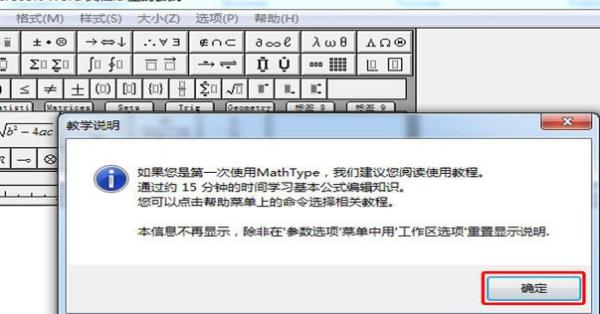
2、 Mathtype打开后,在文字输入区域的左上方有一个虚线框,在这个虚线框中我们就可以进行文字的输入了。对于常用文字,我们用键盘直接敲击进行就行;对于一些不常用的字母符号等,Mathtype中也存在,直接点击相应字母即可。
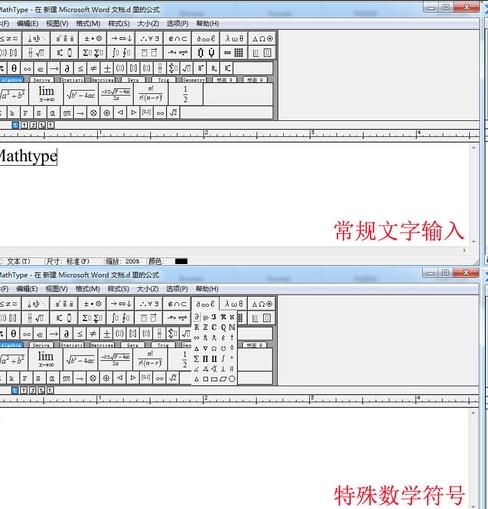
3、上下标是教学和科研工作者在日常生活中会经常用到,例如我们输入x的平方,我们先将x写好,然后点击上下标工具,再在上标或者下标的位置输入2.
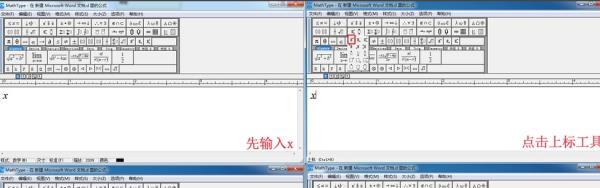
4、分式,根号,积分,前n项和的输入都是先点击相应的工具,然后再进行相应文字的输入,以输入x/y的分式为例。

Word2010中如何使用MathType 6.9编辑公式
MathType 6.9数学公式编辑器中文版注册安装以后,在Word 2010中如何使用 MathType 6.9编辑公式,以下步骤教您如何具体操作:
第一步 打开Word 2010,在工具栏中会出现MathType菜单。

第二步 点击“MathType”中的“显示”,会自动运行MathType公式编辑器。

第三步 在弹出的MathType编辑器对话框中,编辑你想要输入的公式。

第四步 编辑完成后,点击“文件”-“更新到文档”或者“关闭并返回文档”,公式就已经自动插入到Word 2010中了。

通过学习在Word 2010中如何使用MathType 6.9编辑公式的入门教程,相信作为新手的你一定不会再对MathType 6.9陌生了。如您还需其它MathType的入门教程或者使用技巧请访问 MathType服务中心。
以上是关于如何把mathtype运用到word中?的主要内容,如果未能解决你的问题,请参考以下文章